
In Ihrer Datenbank haben Sie für verschiedene Bereiche die Möglichkeit, Hintergrundgrafiken bzw. Logos in das Design Ihrer Datenbank einzubinden. Die Auswahl der Grafiken erfolgt dabei jeweils über eine Auswahlliste.
Diese Auswahlliste bedient sich aus einer Liste von vorher bereitgestellten Grafikressourcen.

Um eigene Grafikressourcen hinzuzufügen
öffnen Sie den Dialog "Grafikressourcen" entweder
1. Im Hauptfenster Ihrer Datenbank links unten im Bereich "Datenbankmanagement" über den Button "Grafikressourcen"
2. In der Konfiguration Ihrer Datenbank im Menu "Layout" über den Link "Eigene Grafikressourcen hinzufügen"
In diesem Dialog können Sie sehr einfach neue Grafikdateien hinzufügen (Datei-Upload) bzw. vorhandene Grafikdateien aus Ihrer Datenbank entfernen:
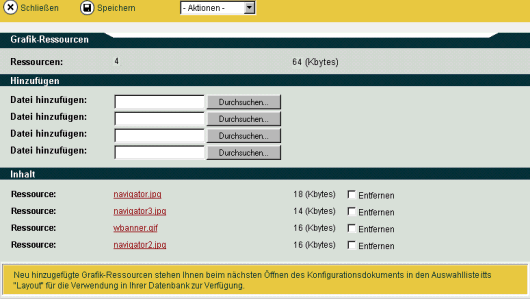
Datei hinzufügen
Wählen Sie im Upload-Dialog die Datei aus, die Sie in Ihre Datenbank laden möchten.
In jedem Upload-Feld ist nur die Auswahl genau einer Datei möglich.
Wenn Sie mehr als vier Dateien einbinden möchten, klicken Sie auf "Speichern". Die Dateien werden hochgeladen und die Upload-Felder stehen Ihnen erneut zur Eingabe zur Verfügung.
Entfernen
Um Grafikressourcen aus Ihrer Datenbank zu entfernen, z.B. um die Auswahl in den Layout-Dialogen übersichtlicher zu machen, klicken Sie in der Liste bei der jeweiligen Grafikressource das Schaltkästchen "Entfernen" und speichern Sie.
Hinweis:
Die Grafikdateien werden in Ihrer Datenbank gespeichert und stehen Ihnen somit jederzeit und überall zur Verfügung, auch, wenn Sie Ihre Datenbank über den Offline-Service lokal bearbeiten. |
Nutzen Sie jpg, gif und png-Dateien. Vermeiden Sie bmp-Dateien, da diese in einigen Browsern nicht dargestellt werden können.
Vermeiden Sie Leerzeichen, Umlaute und Sonderzeichen in den Dateinamen. Auch dies kann zu Fehlern bei der Darstellung in verschiedenen älteren Browsern führen.
Versuchen Sie, die Dateigröße Ihrer Grafikressourcen so klein wie möglich zu halten (z.B. bei Verwendung einer Grafik als Hintergrund im Navigator), um lange Ladezeiten beim Öffnen Ihrer Datenbank zu vermeiden.
Nach dem Hochladen Ihrer Grafikressourcen (Speichern) stehen Ihnen diese in jeder Grafik-Auswahlbox zur Verfügung.
Wenn Sie den Grafikressourcen-Dialog über 2.) geöffnet haben, müssen Sie die aktuelle Seite in Ihrem Browser vorher aktualisieren. | 
 |